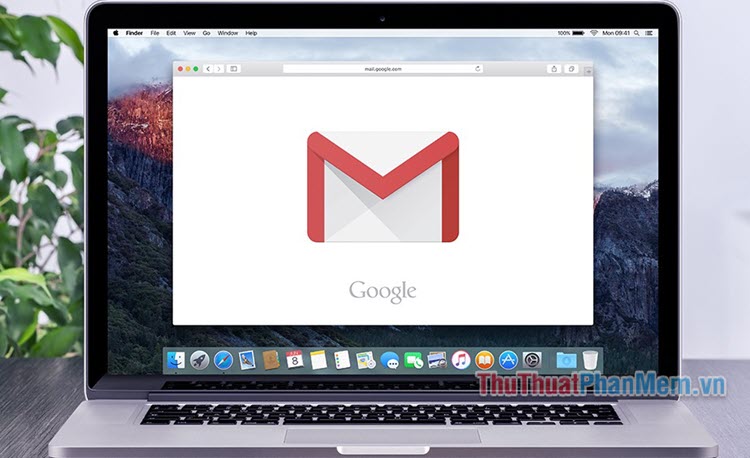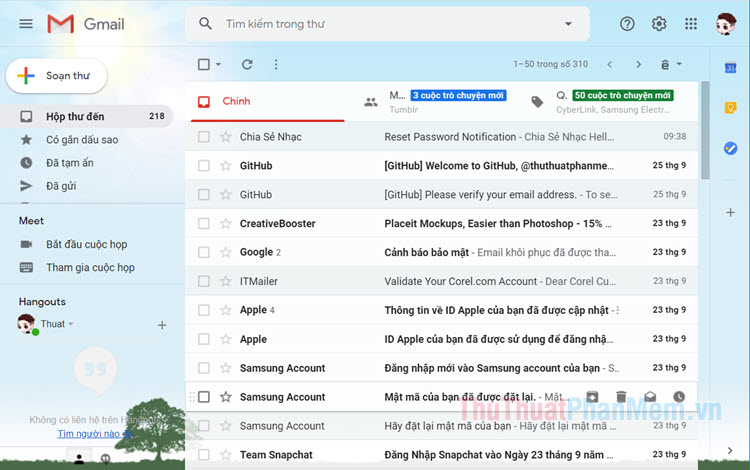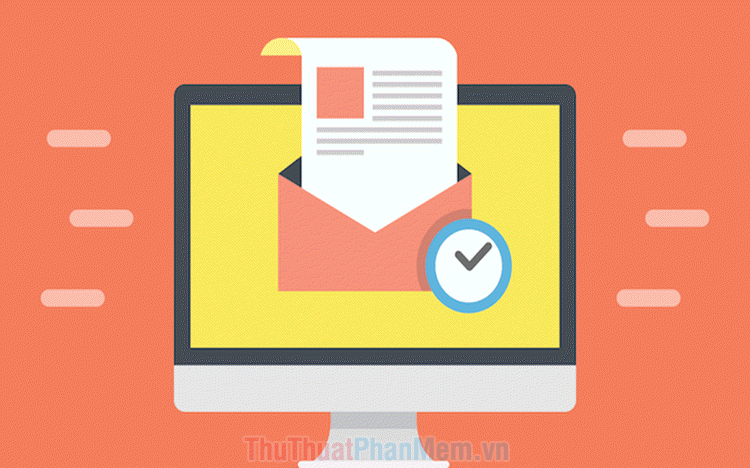Cách lưu Email trên Outlook vào ổ cứng máy tính
Mục lục nội dung
Trên Gmail, bạn có một cách dễ dàng để lưu email vào ổ cứng máy tính. Mặt khác, trên Outlook thao tác này sẽ có đôi chút thay đổi. Chúng ta hãy cùng tìm hiểu cách lưu email trên Outlook vào ổ cứng máy tính.
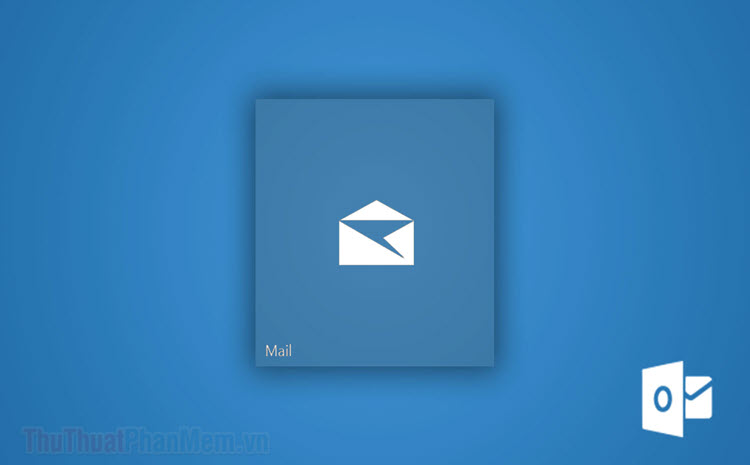
Lưu email từ ứng dụng Outlook vào ổ cứng máy tính
Nếu bạn có thói quen sử dụng ứng dụng Outlook trên Windows 10 để quản lý thư điện tử, việc lưu lại email thực sự rất dễ dàng.
- Mở ứng dụng Outlook trên máy tính của bạn.
- Mở email bạn muốn tải xuống.
- Tại cửa sổ của email, bạn nhấn vào File.
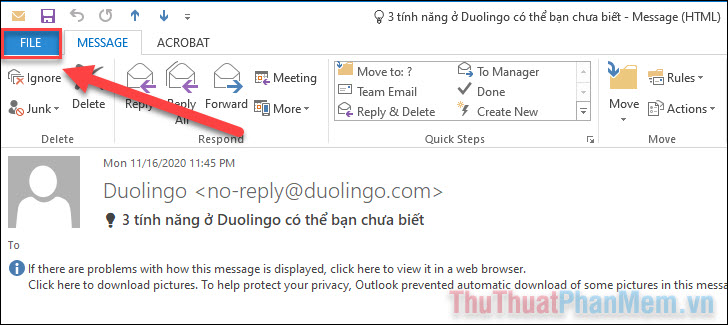
- Tiếp tục chọn Save As.
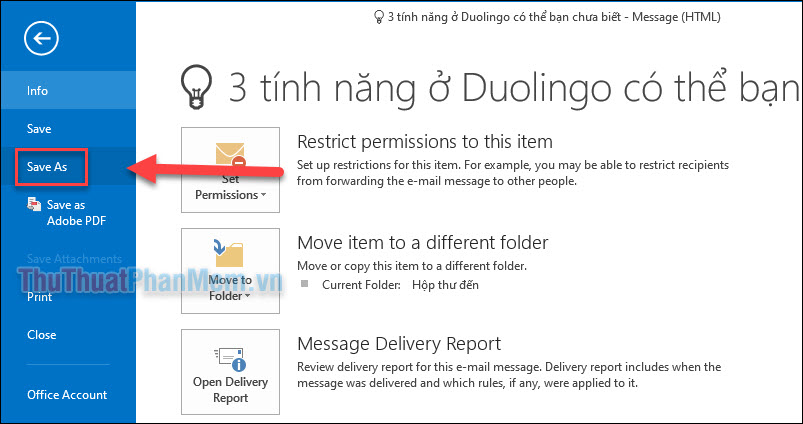
- Tìm đến thư mục bạn muốn lưu email và nhấn Save để lưu.
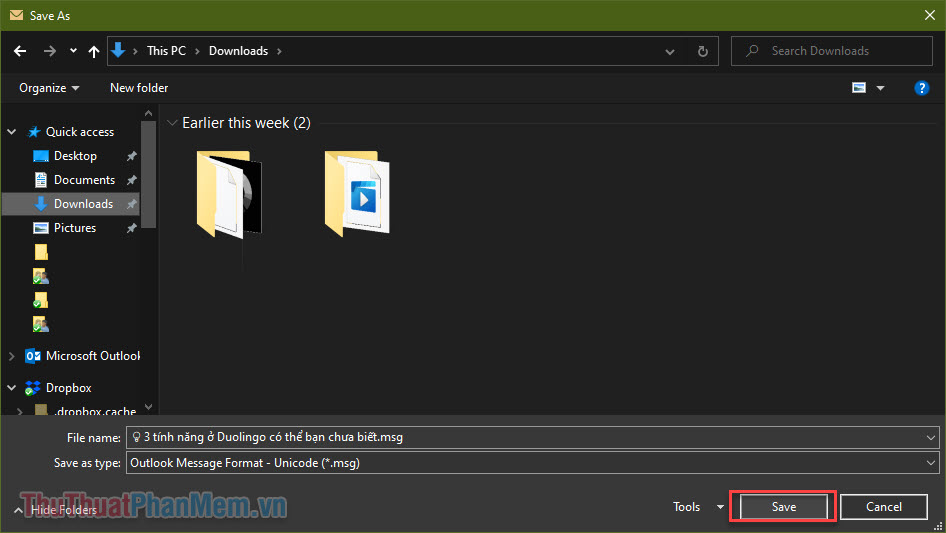
Email sẽ được lưu thành file .msg. Đây là định dạng file của Microsoft và được mở bằng ứng dụng Outlook.
Một thao tác nhanh chóng hơn là bạn có thể kéo email từ ứng dụng Outlook và thả nó vào thư mục trong File Explorer để lưu nó lại ở vị trí đó.
Lưu email Outlook trên trình duyệt web
Trên thực tế, không có cách nào để tải email từ dịch vụ Outlook trên trình duyệt. Nếu bạn thực sự muốn lưu lại nội dung của email để có thể đọc bất cứ lúc nào, chúng ta vẫn có cách để làm điều đó!
- Mở hòm thư Outlook của bạn trên trình duyệt web.
- Mở thư bạn muốn tải xuống nội dung.
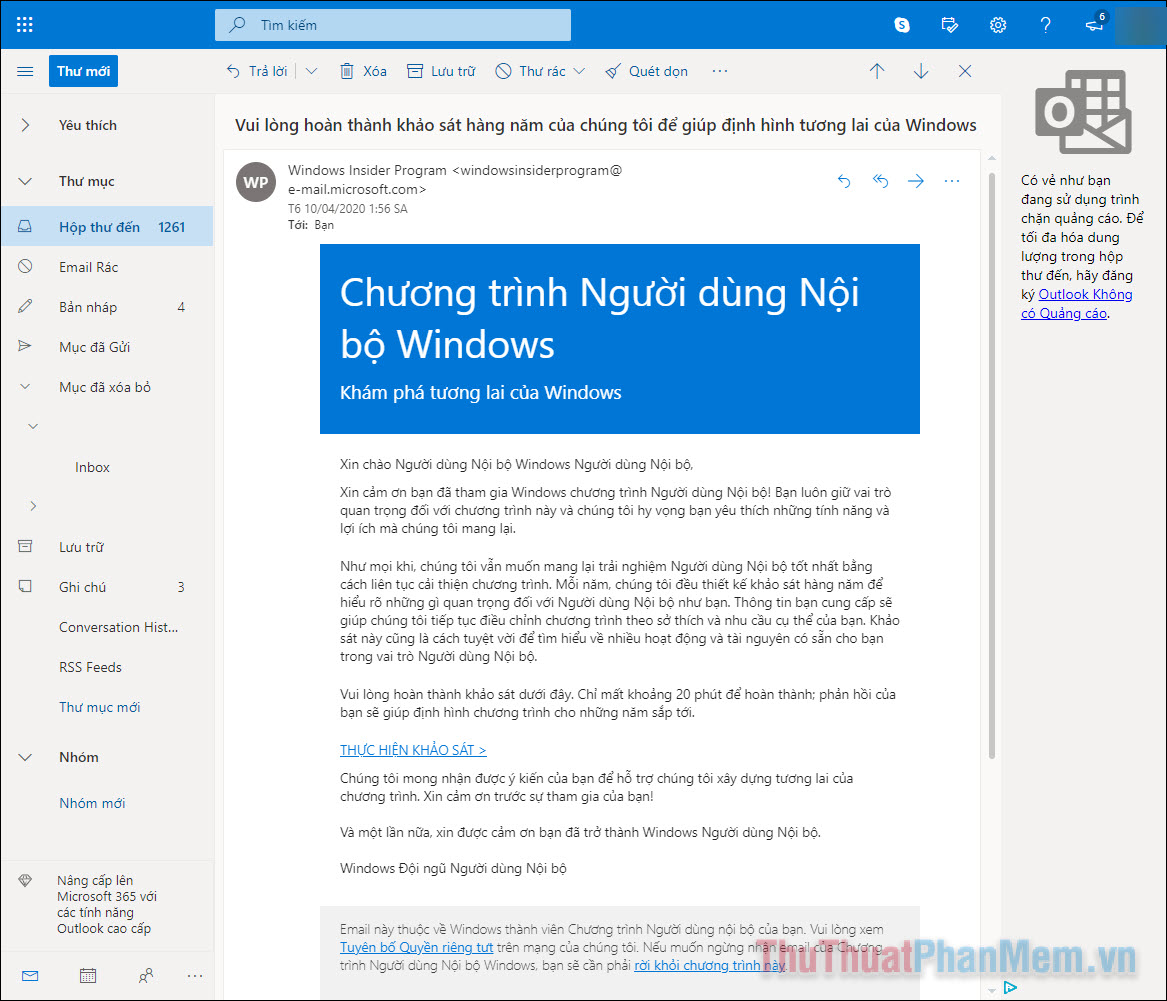
- Nhấn vào dấu ba chấm ở góc bên phải email.
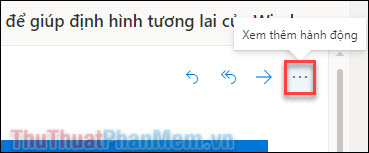
- Chọn In trong danh sách xổ xuống.
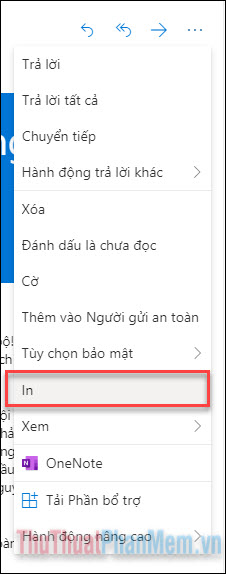
- Tại đây, bạn sẽ được xem trước toàn bộ nội dung của thư, hãy tiếp tục nhấn In.
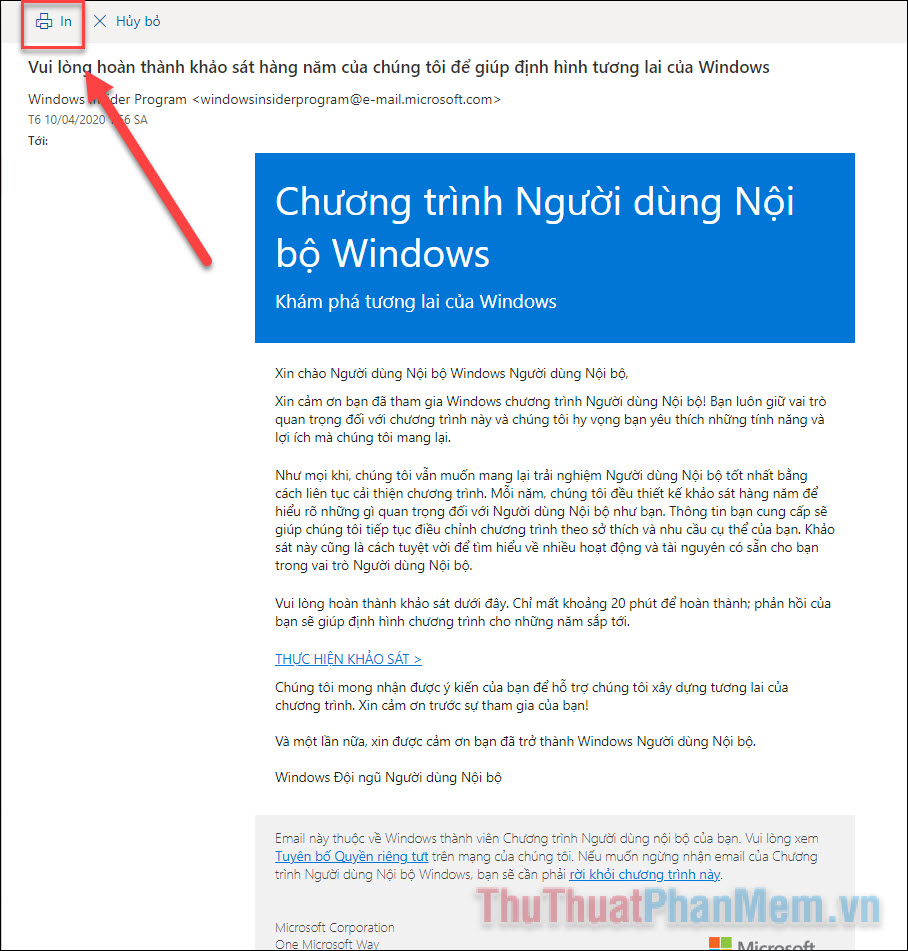
- Ở cửa sổ tiếp theo, bạn có khả năng tùy chỉnh một số yếu tố trước khi lưu:
Máy in đích: sử dụng Microsoft Print to PDF để lưu lại PDF vào ổ đĩa, hoặc bạn có thể chọn máy in thật nếu có.
Trang: số trang bạn muốn in.
Bố cục: dọc hoặc ngang.
Màu sắc.
Khi đã thiếp lập đúng ý, bạn nhấn In.
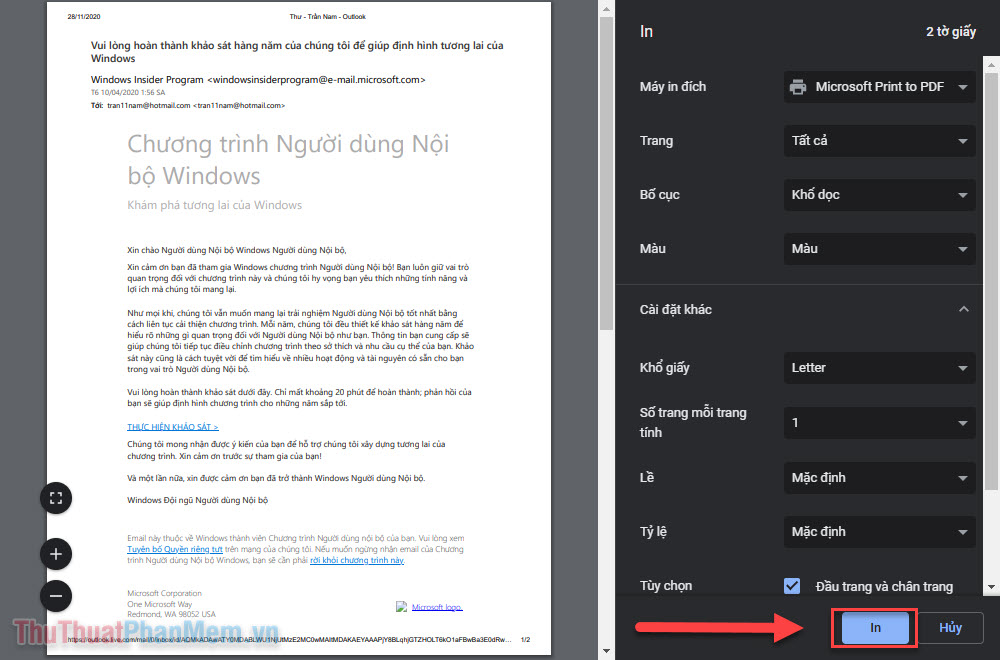
- Đặt tên file, chọn thư mục chứa và nhấn Save để lưu lại file PDF.
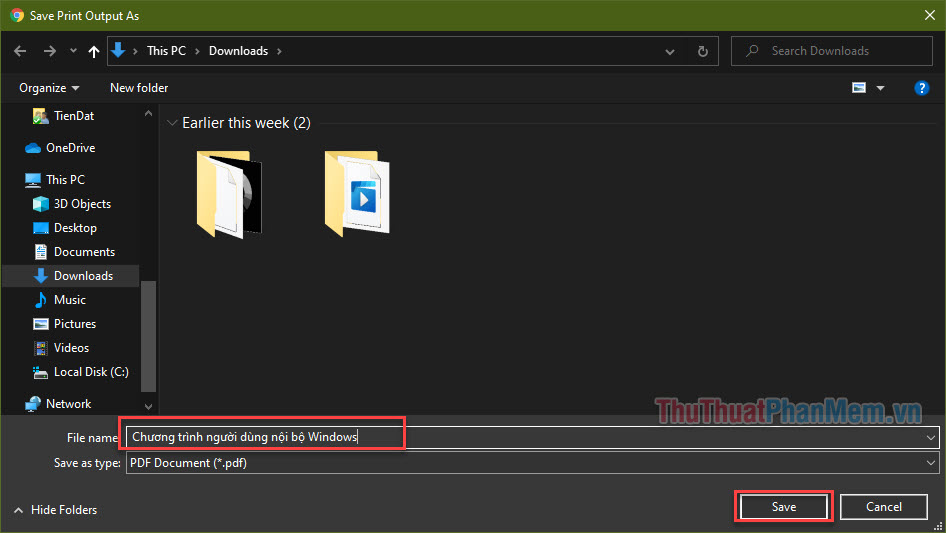
Bằng cách như vậy, bạn đã có thể lưu trữ lại nội dung email để đọc lại bất cứ lúc nào. Trên đây là cách lưu email Outlook vào ổ cứng máy tính. Chúc bạn thực hiện thành công!